在现代操作系统中,智能助理的应用正日益普及,Windows 10中自带的Cortana(小娜)便是其中之一。Cortana作为一个智能语音助手,不仅能够帮助用户快速执行任务,还能在忙碌的日常生活中提供便利。那么,如何在Windows 10中开启或关闭Cortana小娜呢?本文将为您详细解答。
Cortana的基本功能与特点
Cortana最初是为提升用户的操作体验而设计,它能够通过语音命令执行一系列操作,比如查天气、设置闹钟、搜索信息、管理日历等等。随着软件的更新,Cortana的功能也变得更加丰富,比如现在用户可以通过它来控制智能家居设备、获取个性化建议和信息等。
如何开启Cortana
开启Cortana实际上是一个非常简单的过程。用户只需执行以下几步:
点击“开始”按钮,在屏幕左下角找到Windows图标,点击它。
打开Cortana:在“开始”菜单中找到Cortana图标(圆形图标),如果没有找到,可以在搜索框中输入“Cortana”。
设置权限:初次使用时,可能需要授予Cortana一些权限,以便它能够更好地帮助您。同时,您还可以通过语音“小娜”来激活它。
如何关闭Cortana
有些用户可能觉得Cortana并不适合自己的使用习惯,或是出于隐私安全的考虑,希望将其关闭。以下是关闭Cortana的操作步骤:
打开设置:通过“开始”菜单点击“设置”图标。
选择“隐私”选项:在设置菜单中找到“隐私”选项,并点击进入。
管理语音激活:在“语音激活”设置中,可以选择关闭Cortana。
确定关闭:根据提示确认关闭Cortana,这将停止Cortana的背景运行和语音识别。
使用小技巧
在使用Cortana时,您可以尝试一些有趣的命令,比如询问“小娜,你今天过得怎么样?”或者“给我推荐一部电影。”这不仅能够让您体会到Cortana的智能,也能增加与设备互动的乐趣。
未来发展趋势
随着人工智能技术的进步,语音助手正朝着更加智能化和个性化的方向发展。微软在不断更新Cortana的同时,也在与其他智能设备和服务集成,以提升用户体验。展望未来,Cortana可能会在家居控制、工作效率和个性化服务等方面扮演更重要的角色。
总的来说,Windows 10中的Cortana无疑是一个强大的工具,对于喜欢使用智能助理的用户来说,掌握其开启和关闭的技巧,能够更好地管理自己的工作和生活。希望以上内容能够帮助您更好地使用这款智能助手,享受科技带来的便利!返回搜狐,查看更多